
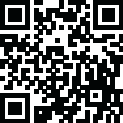
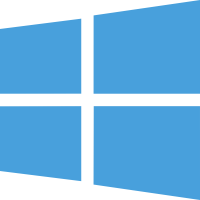 Windows
Windows
هذا هو الاختصار الخاص بك لإطلاق العنان للإمكانات الكاملة لتطبيقات Microsoft Store. باستخدام متجر Microsoft المدمج في Windows، يمكنك تنزيل وتثبيت العديد من التطبيقات والألعاب. ولكن ماذا لو كنت تريد طريقة أسرع وأكثر كفاءة لإطلاقها؟ وهنا يأتي دور هذه الأداة.
تتيح لك هذه الأداة الأنيقة تشغيل أي تطبيق من تطبيقات Microsoft Store بسلاسة باستخدام طرق مختلفة، مثل موجه الأوامر، أو مربع الحوار "تشغيل"، أو PowerShell. علاوة على ذلك، فهو يتيح لك إضافة تطبيق Microsoft Store إلى قائمة النقر بزر الماوس الأيمن (السياق) في Windows. قل وداعًا لعمليات البحث المملة من خلال قائمة "ابدأ" - فهي تسهل الوصول إلى التطبيق بشكل لم يسبق له مثيل.
قبل الاستفادة الكاملة من القدرات، ستحتاج إلى فهم مفهوم اسم عائلة الحزمة ومعرف التطبيق. اسم عائلة الحزمة عبارة عن سلسلة مشفرة مكونة من مكونين رئيسيين لهوية الحزمة: الاسم والناشر. على سبيل المثال، اسم عائلة الحزمة لتطبيق Windows Photos هو "Microsoft.Windows.Photos_8wekyb3d8bbwe"، والذي ينقسم على النحو التالي:
الاسم: Microsoft.Windows.Photos
معرف الناشر : 8wekyb3d8bbwe
تعد هذه التفاصيل ضرورية عند تكوين الأداة لتطبيقات معينة.
على الرغم من وجود طرق مختلفة لـ حدد موقع اسم عائلة الحزمة ومعرف نموذج مستخدم التطبيق (AUMID) لتطبيقك، ولا يقدم أي منهما رمزًا مباشرًا لتنفيذ تطبيق المتجر. يعمل هذا التطبيق البسيط على تبسيط العملية، مما يجعلها سهلة وفعالة.
اتبع الخطوات التالية:
قم بتنزيل البرنامج.
قم بتشغيل الملف القابل للتنفيذ الذي يتوافق مع بنية نظام التشغيل الخاص بك.
بمجرد التثبيت، يمكنك تشغيل أي تطبيق من تطبيقات Microsoft Store بسهولة. على سبيل المثال، إذا كنت تريد تشغيل تطبيق Windows Alarm & Clock، فانتقل إليه في واجهة البرنامج، وانقر بزر الماوس الأيمن، ثم حدد "Copy Command". هذا كل ما في الأمر!
سواء كنت مستخدمًا ماهرًا بالتكنولوجيا أو مجرد شخص يتطلع إلى تبسيط استخدام تطبيقاته، فهو يغطيك. إنه الرفيق المثالي لعشاق Windows، حيث يوفر طريقة خالية من المتاعب للوصول إلى تطبيقات Microsoft Store المفضلة لديك وتشغيلها.
Windows 8 و أعلاه
تعمل أداة Store Apps على تبسيط عملية تشغيل تطبيقات Microsoft Store، مما يجعلها أداة مساعدة لا غنى عنها لأي شخص يتطلع إلى تحسين إنتاجيته وتبسيط أعماله. استخدام التطبيق.